Hvad betyder emoji ved siden af mine Snapchat-venner?

Udover nogle af dine Snapchat-venner ser du lille emoji.
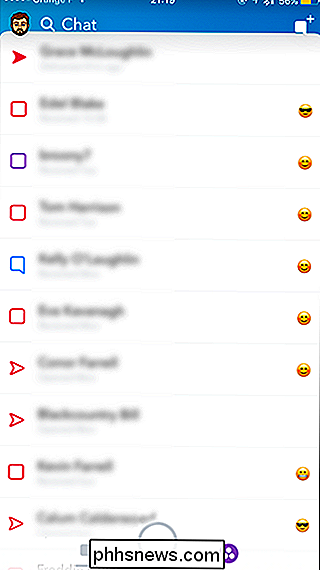
Hver af disse emoji har en bestemt betydning. Lad os se på, hvad de er.

Denne person er din # 1 bedste ven. Du sender dem mere Snaps end nogen anden, og de sender dig flere snaps end nogen anden.

Du har været # 1 Bedste venner med denne person i to uger i træk.

Du har været # 1 Bedste venner med denne person i to måneder i træk.

Denne person er en af dine bedste venner. For at nogen skal være en bedste ven, skal du regelmæssigt sende dem Snaps.

Fire emoji vises altid med et nummer. Dette er antallet af dage i træk, du har sendt dem et Snap, og de har sendt dig et Snap. Det hedder et "Snapstreak".

Hvis du ikke sender et Snap inden for de næste fire timer, slutter Snapstreak.

Du er ikke bedste venner, men du er begge bedste venner med samme person

Din # 1 bedste ven er også deres # 1 bedste ven.

Du er en af deres bedste venner, men de er ikke en af dine.

Du har for nylig tilføjet denne person til din venneliste.

Denne person afspillede en af dine Snaps i de sidste 24 timer.

Det er denne persons fødselsdag.
Sådan tilpasses standard Friend Emojis
Mange af standard emoji i Snapchat kan tilpasses. Hvis du vil have en kaktus til at repræsentere dine bedste venner i stedet for et smil, kan du gøre det.
På hovedskærmen Snapchat skal du skrue ned og derefter trykke på ikonet for indstillinger. Næste hoved for at administrere indstillinger> ven emojis og vælg emoji du vil ændre. Vælg en emoji fra listen, og tryk på tilbage-knappen for at gemme den.
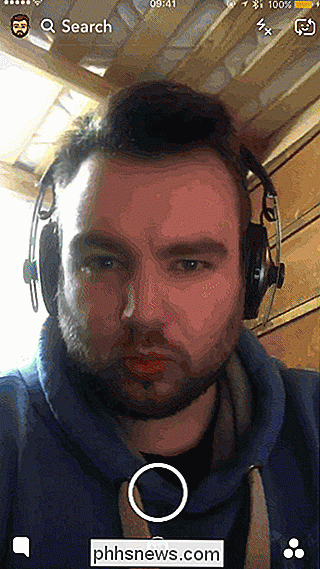

Sådan bruger du tastaturet til at styre musemarkøren i Windows
Hvis du sidder fast uden mus midlertidigt, skal du ikke bekymre dig. Du kan stadig bruge din pc. Du vil være glad for at vide, at det er muligt at flytte markøren rundt i Windows ved hjælp af kun tastaturet. Der er en funktion i Windows kaldet museknapper, der giver dig mulighed for at bruge det numeriske tastatur til at flytte musen rundt, klikke og dobbeltklik -Klik på emner, og endda træk og slip.

Sådan finder du en liste over alle apps, du har installeret fra Google Play
Hvis du har haft en smartphone i nogen rimelig tid, har du sikkert installeret og afinstalleret flere apps end du plejer at huske. Sådan får du adgang til en liste over alle de apps, du har installeret på din Android-telefon (er) over tid. Denne funktion er indbygget i Google Play Butik, så du faktisk kan se på hele listen fra enhver Enheden er logget ind på din Google-konto.



